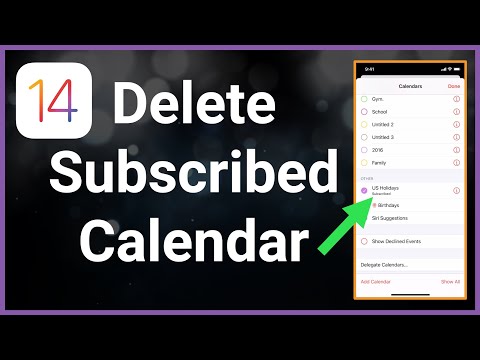Šis „wikiHow“moko, kaip „Microsoft Excel“konvertuoti skaičius į procentus. Galite iš naujo suformatuoti esamas reikšmes į procentus arba iš anksto suformatuoti langelius prieš pridėdami reikšmes.
Žingsniai
1 metodas iš 2: užpildytos ląstelės formatavimas

1 žingsnis. Pasirinkite užpildytą langelį arba langelius, kuriuos norite konvertuoti į procentą
Užpildyta vertė turi būti skaičius arba formulė.
-
Konvertavus procentą, „Excel“padaugins šį skaičių iš 100 ir pridės procentinį simbolį (%). Pavyzdžiui:
- 1 bus suformatuotas iki 100%
- 10 suformatuos iki 1000%
- .01 bus suformatuotas iki 1%
- 1/5 formatuos iki 20%

Žingsnis 2. Spustelėkite skirtuką Pagrindinis
Tai yra viršutiniame kairiajame programos kampe.

Žingsnis 3. Spustelėkite mygtuką % procentas
Tai yra įrankių juostos skiltyje, pažymėtoje „Skaičius“.
- Arba, norėdami konvertuoti vertę, laikykite nuspaudę Ctrl + ⇧ Shift + %.
- Skaičius bus automatiškai konvertuojamas į procentą.
2 metodas iš 2: tuščios ląstelės formatavimas

1 žingsnis. Pasirinkite tuščią langelį arba langelius, kuriuos norite konvertuoti į procentą
Įvedus reikšmę, procentas automatiškai formatuosis.
-
Konvertavus į procentą, skaičiai, mažesni už 1, bus padauginti iš 100; skaičiai, lygūs ir didesni už 1, konvertuojami tiesiai į jų procentą.
- 1 ir.01 formatuos iki 1%
- 10 ir.1 formatuos iki 10%
- 100 suformatuos iki 100%
- 1/5 formatuos iki 20%

Žingsnis 2. Spustelėkite skirtuką Pagrindinis
Tai yra viršuje kairėje.

Žingsnis 3. Spustelėkite mygtuką % procentas
Tai įrankių juostos skyrius, pavadintas „Skaičius“.
Arba palaikykite nuspaudę „Ctrl“+ „Shift“+ %, kad suformatuotumėte langelį (-ius)

Žingsnis 4. Į langelį įveskite skaičių arba formulę
Skaičius automatiškai konvertuojamas į procentą.